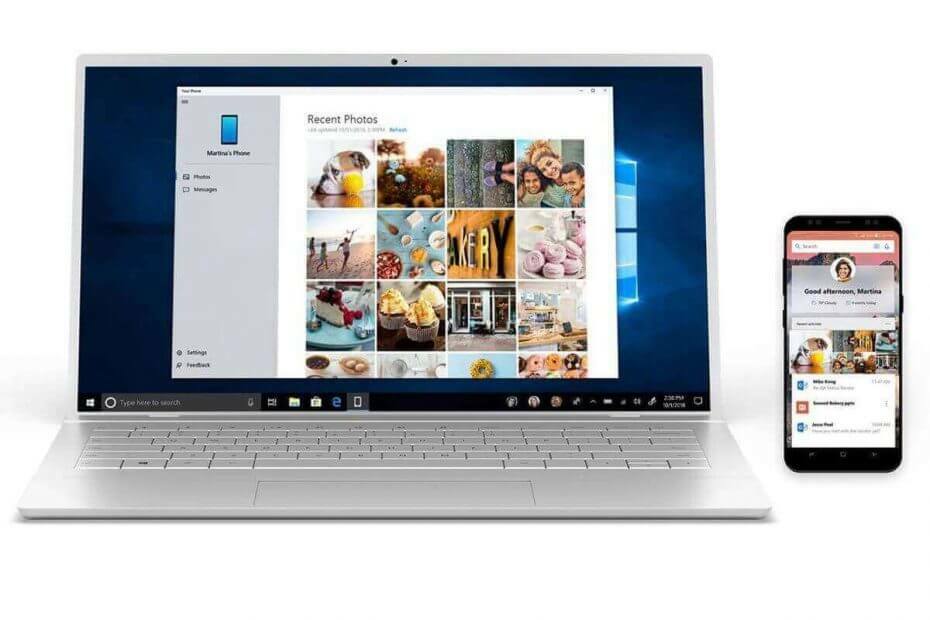Это программное обеспечение будет поддерживать ваши драйверы в рабочем состоянии, тем самым защищая вас от распространенных компьютерных ошибок и сбоев оборудования. Проверьте все свои драйверы сейчас за 3 простых шага:
- Скачать DriverFix (проверенный файл загрузки).
- Нажмите Начать сканирование найти все проблемные драйверы.
- Нажмите Обновите драйверы чтобы получить новые версии и избежать сбоев в работе системы.
- DriverFix был загружен 0 читатели в этом месяце.
С Microsoft вытаскивая вилку в Windows 7 у многих пользователей остается только два варианта:
- Перейти на Windows 10
- Получить Расширенная поддержка Windows 7 для бизнеса (доступно только для бизнес-лицензий)
Единственная проблема с обоими вариантами заключается в том, что они оба требуют уплаты изрядной суммы денег. Таким образом, пользователи ищут способы, с помощью которых они могут получить бесплатная лицензия Windows 10.
Хорошая новость заключается в том, что с Windows 10 Microsoft предоставила людям, использующим Windows 7 и вспомогательные технологии, возможность бесплатно перейти на Windows 10.
Этот метод работает и сегодня, и эта статья покажет вам, как пользователи вспомогательных технологий могут получить бесплатную копию Windows 10.
Что такое вспомогательные технологии?
Для тех из вас, кто не знает, вспомогательные технологии - это гораздо более широкий термин, который относится к нескольким типам вспомогательных средств, которые помогают взрослым и детям с ограниченными возможностями в их повседневной жизни. К ним относятся все программы, предназначенные для помощи пользователям с ограниченными возможностями, в том числе:
- Программы чтения с экрана
- Голосовые команды и диктовка
- Увеличение и контраст
- Аудио описания
Как я могу получить бесплатную копию Windows 10?
Все, что нужно сделать пользователю, это перейти на Windows 10, это просто использовать ключ продукта Windows 7, к которому были привязаны вспомогательные технологии.
Примечание: Перед тем как начать, вы должны сделать резервную копию всех ваших файлов и приложений или лицензий на съемный жесткий диск или на облако. Таким образом, если что-то пойдет не так, вы сможете восстановить данные, не потеряв их.
- Перейти к официальный веб-сайт Microsoft и загрузите Media Creation Tool
- Выбирать Обновите этот компьютер сейчас
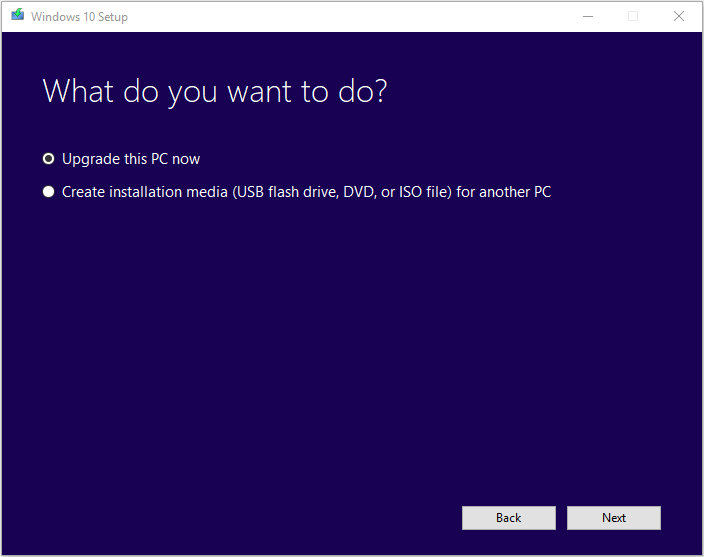
- Программа приступит к загрузке всех установочных файлов Windows 10.
- Вам нужно будет выбрать, что перенести из Windows 7 в Windows 10, и есть 3 варианта:
-
Только данные:
- Вы перенесете в новую операционную систему только файлы, папки, изображения и т. Д.
-
Данные и приложения:
- Вы также будете переносить приложения, а не только данные
-
Ничего такого:
- По сути, это что-то вроде чистой установки.
-
Только данные:
- Нажмите Следующий
- Заканчивать установка
Теперь вы можете свободно использовать Windows 10 и пользоваться преимуществами вспомогательных технологий последнего поколения, которые она может предложить.
Как вы думаете, это бесплатное обновление полезно для людей, которым нужны вспомогательные технологии, чтобы облегчить себе жизнь? Дайте нам знать в разделе комментариев ниже.
СООТВЕТСТВУЮЩИЕ СТАТЬИ ВЫ ДОЛЖНЫ ПРОВЕРИТЬ:
- Как использовать Windows 7 вечно и никогда не обновляться до Windows 10
- Простое обновление с Windows 7 до 10 без потери данных
- Как включить устаревшее меню загрузки Windows 7 в Windows 10